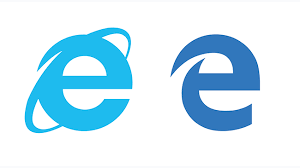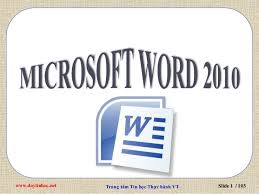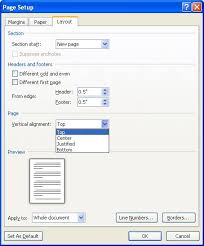
Lý thuyết: Làm quen với Microsoft Word trang 99 SGK Tin học 10
Microsoft Word được khởi động bằng một trong các cách sau:
1. Màn hình làm việc của Microoft Word
Microsoft Word được khởi động bằng một trong các cách sau:
Cách 1: Nhấp đúp chuột lên biếu tượng của Microsoft Word (gọi tắt là Word) trong màn hình nền Desktop;
Cách 2: Từ nút Start/Programs (hoặc All Programs)/Microsoft Word.
Sau khi khởi động màn hình làm việc của Word có dạng (Hình 65) như sau:

Các đối tượng chính của màn hình làm việc, đó là thanh tiêu đề, thanh bảng chọn (menu), thanh công cụ chuẩn, thanh công cụ định dạng, thước, vùng s thảo, thanh trạng thái, thanh công cụ vẽ, cọn trỏ văn bản, thanh cuộn màn hình.
2. Kết thúc phiên làm việc với Word
- Khi kết thúc phiên làm việc với vãn bản, chọn menu File/Close.
- Kết thúc phiên làm việc với Word, chọn File/Exit hoặc nhấp chuột tại ở góc trên, bên phải màn hình của Word.
Lưu ý: Khi kết thúc làm việc với văn bản và Word ta nên ghi thông tin lên đĩa.
3. Soạn thảo văn bản đơn giản
a) Mở tệp văn bản mới
Cách 1: Chọn menu File/New
Cách 2: Nhấp chuột vào biểu tượng New trên thanh công cụ chuẩn;
Cách 3: Nhấn tổ hợp phím Ctrl+N.
b) Mở tệp văn bản mới đã có
Đổ mở tệp văn bản đã có, ta có chọn một trong các cách sau:
Cách 1: Chọn menu File/Open;
Cách 2: Nhấp đúp chuột lên biểu tượng Open trên thanh công cụ chuẩn;
Cách 3: Nhấn tổ hợp phím Ctrl+O.
c) Gõ văn bản
Có hai chế độ gõ văn bản, đó là chế độ chèn và chế độ đè.
d) Các thao tác biên tập văn bản
Các thao tấc biên tập văn bản, đó là: chọn văn bản, xoá văn bản, sao chép, di chuyển.
Lưu ý: Để thực hiện một thao tác với phần văn bản nào thì. trước hết ta nên chọn (bôi đen, đánh dấu) phần văn bản đó.
Để mở tệp văn bản mới, ta có chọn một trong các cách sau: